突然出现:Word打字后面的字消失【解决方案】
最近,一位朋友找上我说自己的Word突然出现了点问题,在打字的时候,后面的文字就消失不见了。我想了想,可能是最常见的打字覆盖问题,便告诉他解决方法,果然,不到1分钟就搞

最近,一位朋友找上我说自己的Word突然出现了点问题,在打字的时候,后面的文字就消失不见了。我想了想,可能是最常见的打字覆盖问题,便告诉他解决方法,果然,不到1分钟就搞定了。正好,这里给大家分享一下问题解决方法。
问题故障
如图所示:按照正常的录入文字,我们可能不会发现问题。但是,当我们需要在文字前面插入内容时,你就会发现,后面的文字会随着前面录入的数量而逐渐消失。
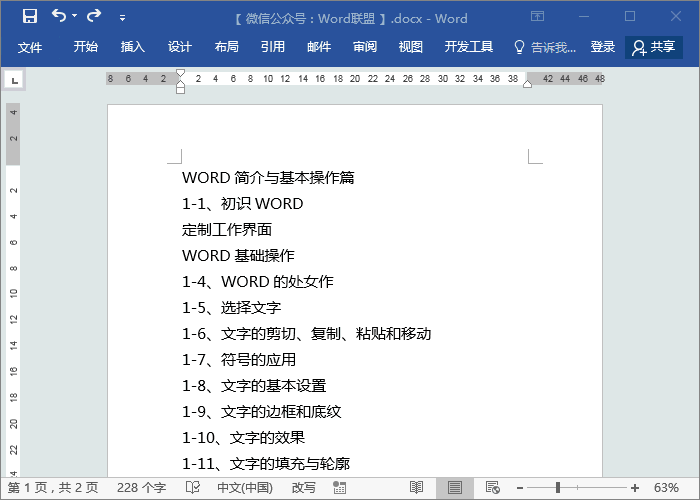
方法一:改写切换插入
首先,我们将光标移动到移动到Word底部状态栏,然后「右键」,然后点击并勾选「改写」(如果,是你的改写前面有勾选状态,那么这里不用再点击了)。此时,你的底部就会多出一个「改写」功能,左键单击「改写」即可自动切换为「插入」状态。好了,现在你再试试,一切恢复正常。
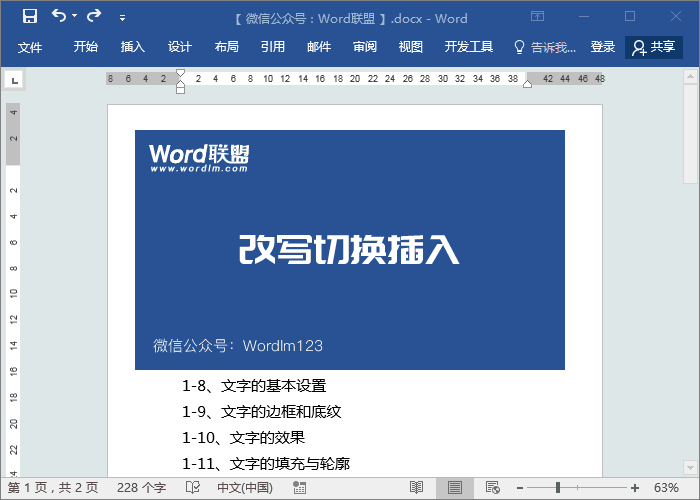
方法二:一键解决
第二种方法,更加简单,我们只需按下键盘上的「Insert」键,即可一键切换插入状态,就这样简单!
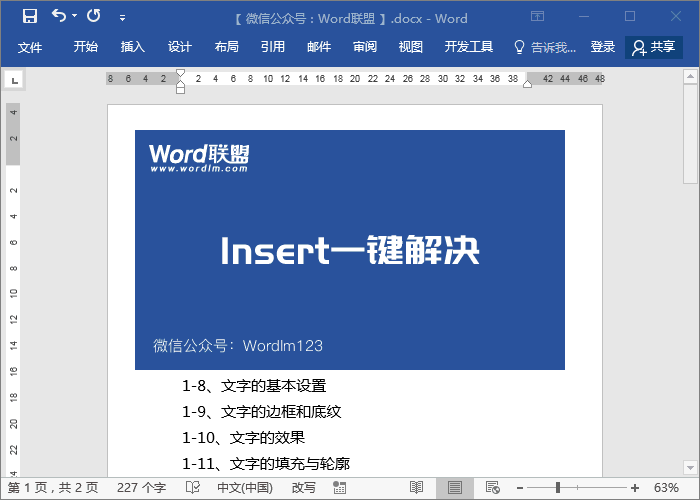
原由
Word遇到打字后面的文字消失,其实是你无意中进入了某种状态,也就是「改写」状态,该状态主要方便我们改写某段文字,而不用特意去删除而设定的,不料却给某些用户制造了麻烦。
相关文章
广告位


评论列表